
Video songsang menjadi trend hari ini di platform media sosial. Kebanyakannya kerana idea bentuk video yang menarik yang dihasilkan oleh orang ramai. Walaupun Snapchat menawarkan mod terbalik terbina dalam, ia mempunyai fungsi terhad. Ironinya, walaupun versi penuh iMovie tidak membantu anda membalikkan video pada iOS.
Tetapi mengapa bimbang apabila iGeeksBlog ada di sini untuk membantu anda? Jika anda perlu membalikkan video pada iPhone atau iPad anda, blog ini akan menjadi panduan anda.
Membalikkan video pada iPhone dengan apl InShot
InShot datang dengan sarat pratetap, penapis dan kesan peralihan. Ia pada asasnya dibina untuk menyediakan fungsi pengeditan semasa dalam perjalanan dan berkongsi merentasi platform media sosial yang popular. Satu-satunya penipuan yang saya dapati ialah apl itu ialah perisian iklan, dan anda perlu menanganinya melainkan anda membayar langganan premium.
- Muat turun Apl InShot dan Bukanya.
- Ketik Video di bawah bahagian “buat baharu”.
- Pilih video untuk mengimport dan membalikkannya.
- Ketik Kanvas dan pilih bingkai (nisbah saiz).
Jika anda tidak pasti tentang platform yang akan anda kongsi, pilih Tiada Bingkai.
- Leret alatan ke kanan dan pilih Songsang.
Bergantung pada saiz video, ia mungkin mengambil sedikit masa. -
Semak video setelah proses selesai.
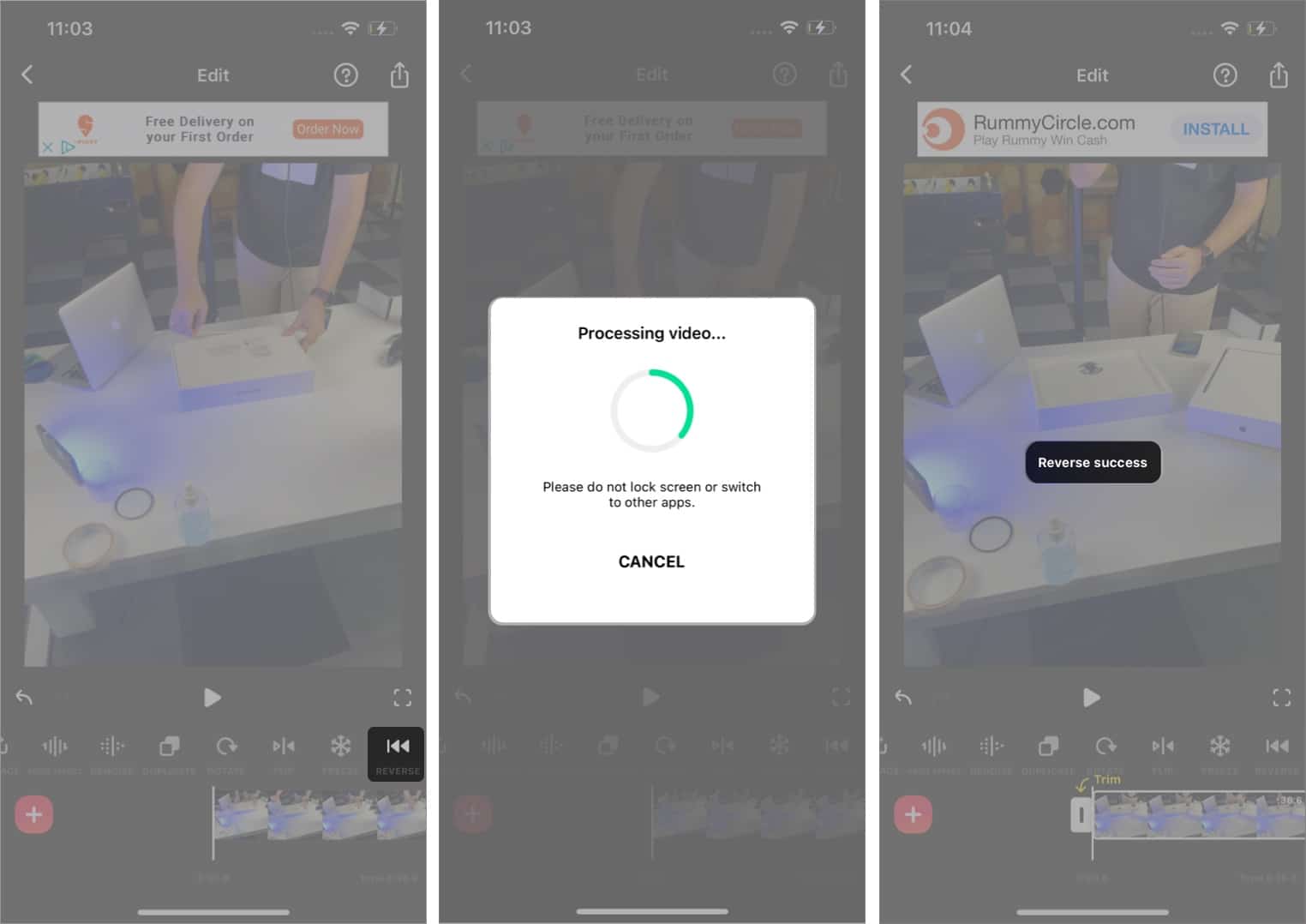
- Untuk mengalih keluar tera air aplikasi (pilihan) – ketik tanda pangkah (x) dan tonton iklan.
- Sekarang, ketik ikon eksport yang muncul di bahagian atas sebelah kanan.
Di sini anda boleh mengkonfigurasi kadar bingkai (sebaik-baiknya 60fps), resolusi, dsb. - Tekan butang Simpan.
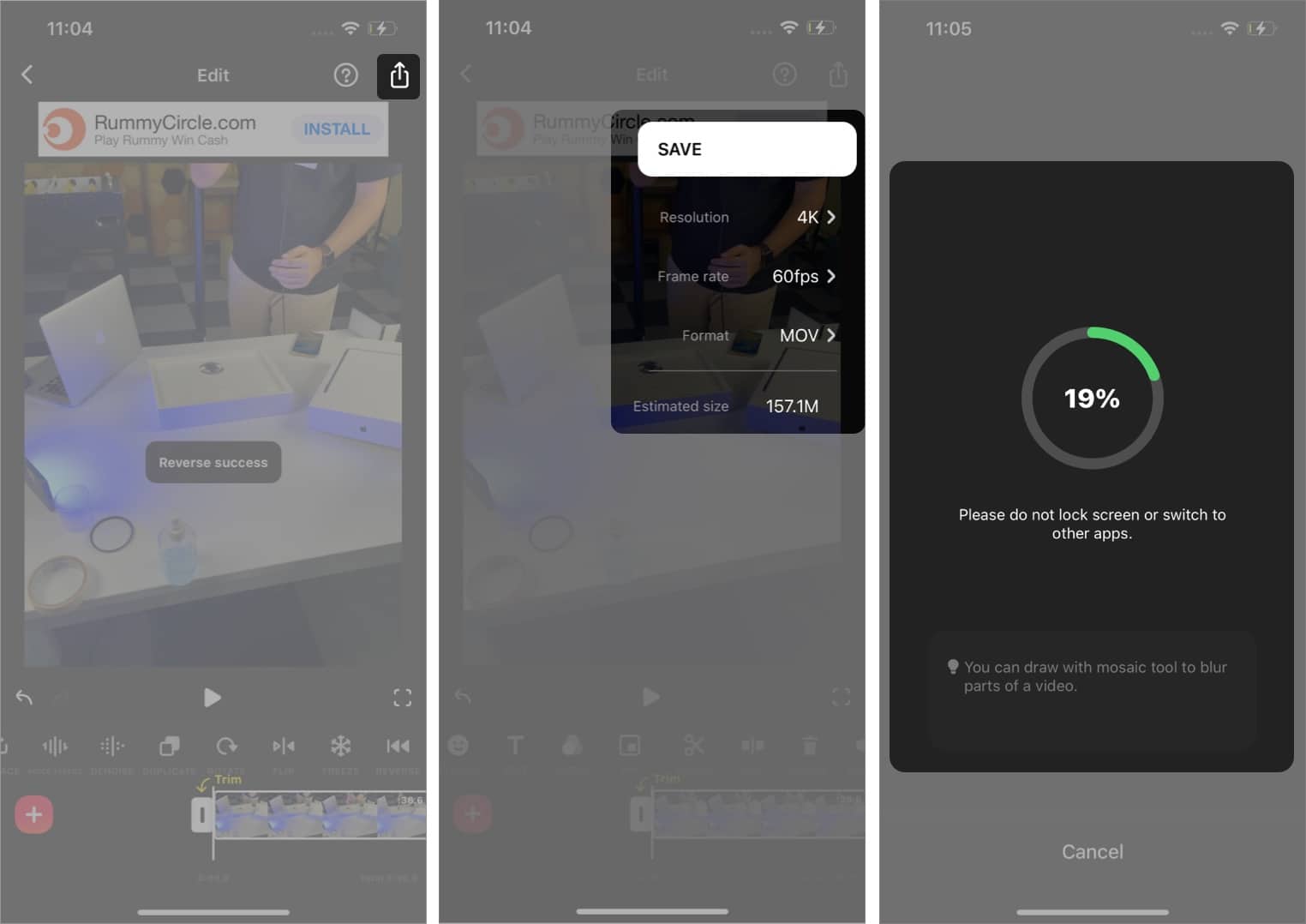
Video akan mula mengeksport. Kekal pada skrin aplikasi dan jangan kunci iPhone untuk mengelakkan kelewatan atau pembatalan proses. Jika anda ingin berkongsi video secara terus, ketik “Lain” dan pilih apl.
4 Apl terbaik untuk membalikkan video pada iPhone
Semua apl yang diliputi di sini adalah percuma untuk digunakan, tetapi sesetengahnya memerlukan pembelian dalam apl untuk membuka kunci fungsi tambahan.
1. Editor Video VN

VN ialah apl penyuntingan video yang mudah digunakan yang menampilkan UI estetik dan alatan berkuasa. Dengan perpustakaan pelbagai kesan khas dan mod peralihan, Ia memberikan pengalaman intuitif secara keseluruhan. Ia adalah kegemaran peribadi saya dalam senarai.
Kebaikan
Keburukan
- UI yang lancar & responsif
- percuma tera air
- Penilaian pengguna yang hebat di AppStore
- Penggunaan terhad tanpa langganan premium.
2. FimoraGO

FimoraGO ialah versi yang lebih ringan daripada versi komputer penuh Filmora. Ia adalah alat penyuntingan video yang berkesan namun padat yang menawarkan hampir semua utiliti penyuntingan video yang anda boleh minta. Dengan versi ini, Wondershare telah cuba membentangkan perisian penyuntingan video mudah alih tanpa kompromi.
Kebaikan
Keburukan
- Kemas Kini Kerap
- Banyak templat yang dipratentukan
- Memerlukan langganan premium untuk mengalih keluar tera air apl
3. Songsang Movie FX

Reverse Movie FX ialah alat membalikkan video yang mudah dan berkesan yang boleh anda berikan jika anda tidak mahu masuk ke dalam kerumitan penyuntingan dan hanya mahu video anda diterbalikkan. Ia juga merupakan alat yang hebat untuk menangkap dan menterbalikkan dengan ciri cam terbina dalamnya. Antara muka pengguna bukanlah sesuatu yang anda akan nikmati, tetapi ia menyelesaikan tugas.
Kebaikan
Keburukan
- Mudah dan senang digunakan
- Antara muka pengguna yang lapuk
4. KineMaster
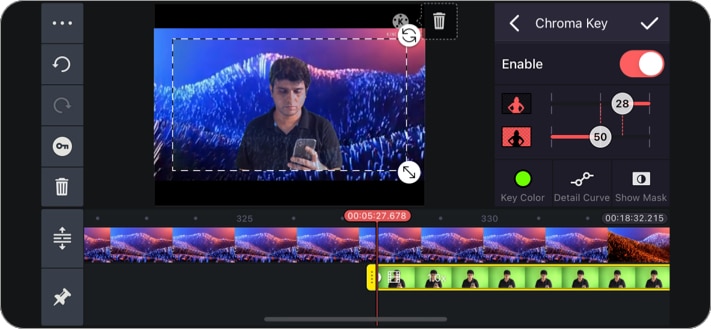
KineMaster ialah alat penyuntingan video yang terkenal dan canggih pada peranti mudah alih. Ia mempunyai pelbagai pratetap terbina dalam dan kesan peralihan untuk dipilih.
Kebaikan
Keburukan
- Koleksi pelbagai kesan audio dan video
- Memerlukan langganan premium untuk mengalih keluar tera air apl
Mengakhiri
Itu hampir semuanya dari pihak saya. Dunia dan pelbagai aplikasi penyuntingan video semakin menarik hari ini. Tembak kami pertanyaan (jika ada) di bahagian komen.
Semasa anda berada di sini:
- Perisian penyuntingan video terbaik untuk Mac
- Bagaimana untuk menukar video menjadi Foto Langsung pada iPhone
- Perisian dan apl editor video YouTube terbaik
